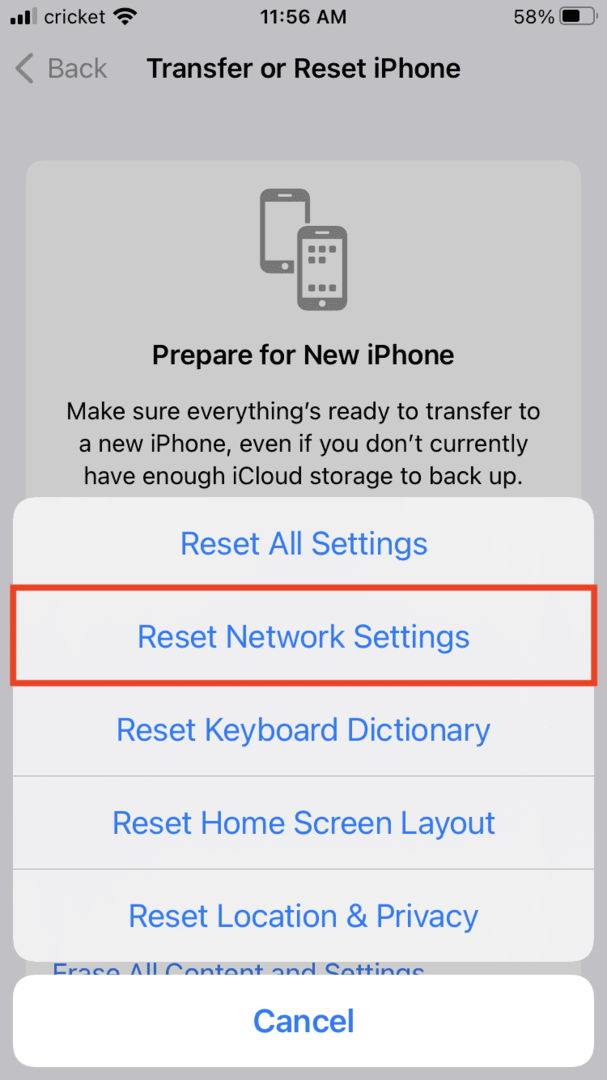iPhoneやiPadなどのデバイスがコンピュータに接続されたときに、「このコンピュータを信頼してください」というメッセージが表示されないという問題が報告されています。 この機能は安全手順として機能し、デバイスをコンピューターに接続できるようにします。 このメッセージがないと、デバイスはコンピューターにまったく接続しません。 以下では、いくつかの修正について説明します。
メッセージを表示するための回避策
最初のステップは、デバイスをハードリスタートすることです。 デバイスの電源を完全に切って完全にオフにし、再起動中にAppleアイコンが表示されるようにします。 デバイスを再接続して、それが機能するかどうかを確認してください。
次に、MacアカウントとiTunesアカウントが最新のアップデートで実行されていることを確認します。
これらのオプションが機能しない場合は、信頼設定をリセットしてみてください。 これを行うには、[設定]>[一般]>[リセット](iPhoneの転送またはリセットの場合もあります)> [場所とプライバシーのリセット]に移動し、次のオプションをタップします。
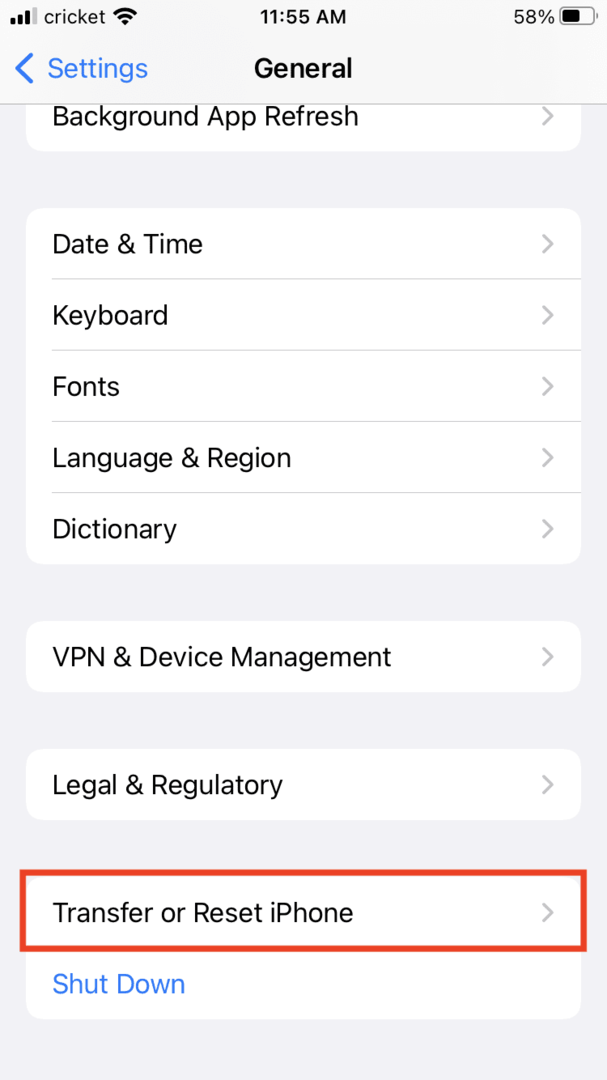
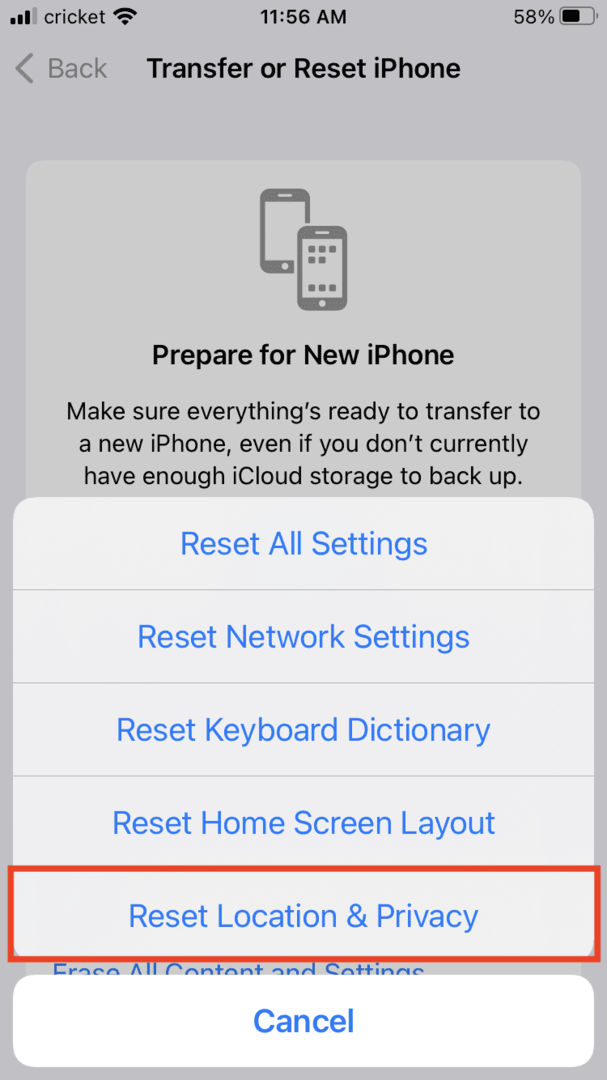
クレデンシャルの入力を求められる場合があります。その後、[設定のリセット]をタップできます。 電話機をコンピュータに接続して、メッセージが表示されるかどうかを確認してください。
ネットワーク設定をリセットしてみることもできます。これにより、すべてのネットワークパスワード、VPNおよびAPN設定、セル設定も削除されます。 [設定]>[一般]>[リセット](iPhoneの転送またはリセットの場合もあります)>[ネットワーク設定のリセット]に移動して確認します。 設定を再入力して、接続を再試行してください。